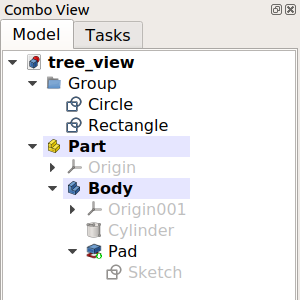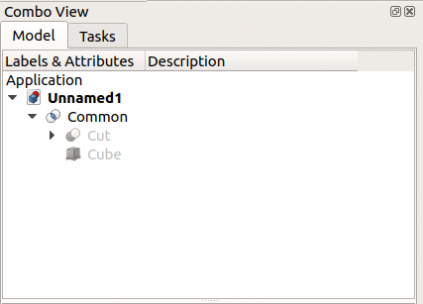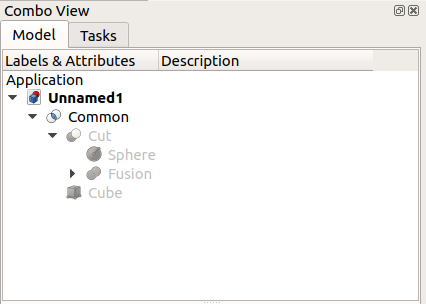Tree view/de: Difference between revisions
mNo edit summary |
mNo edit summary |
||
| Line 3: | Line 3: | ||
==Einleitung== |
==Einleitung== |
||
Die [[tree view/de|Baumansicht]] erscheint auf der Registerkarte {{MenuCommand|Modell}} der [[combo view/de|Kombiansicht]], einem der wichtigsten Bereiche in der [[interface/de|Benutzeroberfläche]]; sie zeigt alle benutzerdefinierten Objekte, die Teil eines FreeCAD Dokuments sind. Die Baumansicht ist eine Darstellung der [[document structure/de|Dokumentstruktur]] und zeigt an, welche Informationen auf der Festplatte gespeichert sind. |
Die [[tree view/de|Baumansicht]] erscheint auf der Registerkarte {{MenuCommand/de|Modell}} der [[combo view/de|Kombiansicht]], einem der wichtigsten Bereiche in der [[interface/de|Benutzeroberfläche]]; sie zeigt alle benutzerdefinierten Objekte, die Teil eines FreeCAD Dokuments sind. Die Baumansicht ist eine Darstellung der [[document structure/de|Dokumentstruktur]] und zeigt an, welche Informationen auf der Festplatte gespeichert sind. |
||
Diese Objekte müssen nicht unbedingt geometrische Formen sein, die in der [[3D view/de|3D Ansicht]] sichtbar sind, sondern können auch unterstützende Datenobjekte sein, die mit einer der [[workbenches/de|Arbeitsbereiche]] erstellt wurden. |
Diese Objekte müssen nicht unbedingt geometrische Formen sein, die in der [[3D view/de|3D Ansicht]] sichtbar sind, sondern können auch unterstützende Datenobjekte sein, die mit einer der [[workbenches/de|Arbeitsbereiche]] erstellt wurden. |
||
Revision as of 16:24, 21 December 2019
Einleitung
Die Baumansicht erscheint auf der Registerkarte Template:MenuCommand/de der Kombiansicht, einem der wichtigsten Bereiche in der Benutzeroberfläche; sie zeigt alle benutzerdefinierten Objekte, die Teil eines FreeCAD Dokuments sind. Die Baumansicht ist eine Darstellung der Dokumentstruktur und zeigt an, welche Informationen auf der Festplatte gespeichert sind.
Diese Objekte müssen nicht unbedingt geometrische Formen sein, die in der 3D Ansicht sichtbar sind, sondern können auch unterstützende Datenobjekte sein, die mit einer der Arbeitsbereiche erstellt wurden.
Die Baumansicht mit verschiedenen Elementen im Dokument.
Arbeiten mit der Baumansicht
Standardmäßig wird jedes Mal, wenn ein neues Objekt erstellt wird, es an das Ende der Liste in der Baumansicht hinzugefügt. Die Baumansicht ermöglicht die Verwaltung der Objekte, um sie organisiert zu halten; sie ermöglicht das Erstellen von Gruppen, das Verschieben von Objekten innerhalb von Gruppen, das Verschieben von Gruppen innerhalb anderer Gruppen, das Umbenennen von Objekten, das Kopieren von Objekten, das Löschen von Objekten und andere Operationen im Kontextmenü, das ebenfalls vom aktuell aktiven Arbeitsbereich abhängt.
Viele Vorgänge erzeugen Objekte, die von einem zuvor existierenden Objekt abhängig sind. In diesem Fall zeigt die Baumansicht diese Beziehung, indem sie das ältere Objekt innerhalb des neuen Objekts aufnimmt. Das Auf- und Zuklappen der Objekte in der Baumansicht zeigt die parametrische Historie dieses Objekts. Objekte, die tiefer in anderen sind, sind älter, während Objekte, die sich außerhalb befinden, neuer sind und von den älteren Objekten abgeleitet werden. Durch die Modifikation der inneren Objekte breiten sich die parametrischen Operationen bis nach oben aus und erzeugen ein neues Ergebnis.
Das oberste Objekt wird durch parametrische Operationen an Objekten erzeugt, die ihrerseits durch frühere Operationen erzeugt wurden. Wenn man den Baum um viele Ebenen erweitert, erhält man die ursprünglichen Elemente, die zur Erzeugung der Teilkörper verwendet wurden.
Maßnahmen
Note: Ausdrücke und Linkaktionen wurden hinzugefügt in Version 0.19.
Da die Baumansicht Objekte auflistet, die in der 3D-Ansicht sichtbar sein können, sind viele der Aktionen identisch mit denen, die aus der 3D-Ansicht ausgeführt werden können.
Beim Start der Anwendung ist die Standardeinstellung Start Arbeitsbereich aktiv, und es wurde kein Dokument erstellt, wenn Du mit der rechten Maustaste auf die Schaltfläche Baumansicht klickst, wird nur ein Befehl angezeigt:
- Expression Aktionen: Ausgewähltes kopieren, Aktives Dokument kopieren, Alle Dokumente kopieren, Einfügen. Diese ermöglichen das Arbeiten mit verschiedenen Dokumenten, sind aber deaktiviert, wenn kein Dokument vorhanden ist.
Sobald ein neues Dokument erstellt wurde, wird folgendes aktiv:
- Expression actions: Aktives Dokument kopieren, Alle Dokumente kopieren.
Darüber hinaus sind Link Aktionen verfügbar.
- Link-Aktionen: Make Link.
- Make Link Gruppe: Simple Group, Group mit Links, Group mit Transform-Links.
Auswahl des Dokuments
Wenn du das aktive Dokument auswählst und mit der rechten Maustaste klickst, musst du zusätzlich zum Expression actions und Link actions, werden die folgenden Befehle angezeigt:
- Template:MenuCommand/de: wenn aktiv, zeigt die Baumansicht versteckte Elemente an.
- Search: zeigt ein Eingabefeld für die Suche nach Objekten innerhalb des ausgewählten Dokuments.
- Close document: schließt das ausgewählte Dokument, indem es die Anwendung aufruft.
closeDocument()Methode. - Skip recomputes: wenn aktiv, werden die Objekte des Dokuments nicht automatisch Neuberechnen.
- Allow partial recomputes: wenn aktiv, erlaubt das Dokument Neuberechnen nur für einige Objekte.
- Markieren zum Neuberechnen: markiert alle Objekte des Dokuments als berührt und bereit für Neuberechnen.
- Create group: Erzeugt eine Gruppe im ausgewählten Dokument, indem du die Dokumenten
addObject()Methode.
Objekte anwählen
Sobald Objekte zum Dokument hinzugefügt wurden, zeigt ein Rechtsklick auf einen leeren Teil der Baumansicht zusätzlich zu den vorherigen Aktionen weitere Befehle an, die vom Objekttyp und dem aktiven Arbeitsbereich abhängen.
Zum Beispiel mit angewähltem Arbeitsbereich Entwurf, wähle zuerst ein Objekt und klicke dann mit der rechten Maustaste auf eine leere Stelle in der Baumansicht:
- Toggle visibility: macht das Objekt in der 3D Ansicht sichtbar oder unsichtbar.
- Show selection: macht die ausgewählten Objekte sichtbar.
- Hide selection: macht die ausgewählten Objekte unsichtbar.
- Toggle selectability: macht das Objekt in der3D Ansicht nicht mehr auswählbar; verwende diesen Befehl erneut, um die Wirkung aufzuheben. Es setzt das Attribut
Selectabledes Objekts auftrueoderfalse. Ändere die Eigenschaft, indem Du Ansicht-EigenschaftSelectable im Property Editor umschaltest. - Select all instances: wählt alle Instanzen dieses Objekts in der Baumansicht aus.
- Appearance: startet den Dialog zum Ändern der Farbe und Größe von Linien und Knoten sowie der Farbe von Flächen.
- Zufällige Farbe: Weist dem Objekt eine Zufallsfarbe zu. Es setzt das Attribut
ShapeColordes Objekts auf ein Tupel(r,g,b)mit drei zufälligen Gleitkommazahlen zwischen 0 und 1 und ändert die Eigenschaft, indem es Ansicht-EigenschaftForm Farbe im Eigenschaftseditor ändert. - Schnitt: deaktiviert, wenn der Rechtsklick nicht auf das Objekt erfolgt.
- Kopie: kopiert ein Objekt in den Speicher.
- Einfügen: fügt das kopierte Objekt in das Dokument ein; die Kopie wird am Ende der Baumansicht hinzugefügt.
- Löschen: entfernt das Objekt aus dem Dokument und aus der Baumansicht, indem die Methode
Objekt entfernen()des Dokuments aufgerufen wird. - Hilfsmittel: Zusätzliche inhaltliche Befehle, die von der Arbeitsbereich Entwurf zur Verfügung gestellt werden.
Wenn ein Objekt ausgewählt wird, z.B. eine Entwurfslinie, und ein Rechtsklick auf das gleiche Objekt ausgeführt wird, können zusätzliche Befehle verfügbar sein:
- Transformation: startet das Transformations Widget, um das Objekt zu verschieben oder zu drehen.
- Set colors: ssetzt die Farben des Objekts.
- Draht Abflachen: (Draft) Spezifischer Befehl für einen Entwurfslinie.
- Eintrag ausblenden: Wenn aktiv, wird das ausgewählte Objekt als ausgeblendet gesetzt.
- Markieren zum Neuberechnen: markiert das ausgewählte Objekt als berührt und bereit für Neuberechnung.
- Neuberechnung: Berechnet das ausgewählte Objekt neu.
- Umbenennen:beginnt mit der Bearbeitung des Namens des ausgewählten Objekts. Dies ermöglicht es, das Attribut
Labelzu ändern, nicht aber das AttributName, da letzteres schreibgeschützt ist.
- Erste Schritte
- Installation: Herunterladen, Windows, Linux, Mac, Zusätzlicher Komponenten, Docker, AppImage, Ubuntu Snap
- Grundlagen: Über FreeCAD, Graphische Oberfläche, Mausbedienung, Auswahlmethoden, Objektname, Programmeinstellungen, Arbeitsbereiche, Dokumentstruktur, Objekteigenschaften, Hilf FreeCAD, Spende
- Hilfe: Tutorien, Video Tutorien
- Arbeitsbereiche: Std Base, Arch, Assembly, CAM, Draft, FEM, Inspection, Mesh, OpenSCAD, Part, PartDesign, Points, Reverse Engineering, Robot, Sketcher, Spreadsheet, Surface, TechDraw, Test Framework